怎么使用PPT为图片制作出双重曝光效果?使用PPT为图片制作出双重曝光效果的方法
更新日期:2023-09-23 12:49:50
来源:系统之家
手机扫码继续观看

PPT是一款受到大家欢迎的办公软件之一,你知道怎么使用PPT为图片制作出双重曝光效果的吗?接下来我们一起往下看看使用PPT为图片制作出双重曝光效果的方法吧。
方法步骤
1、首先,我们进入PPT,可以将版式设置为空白,有助于我们进行后续编辑;
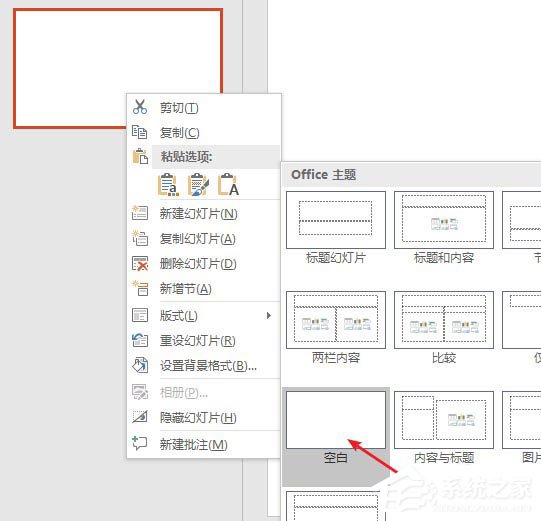
2、然后画出和第一张图片大小差不多的矩形,选择无线条,并且将填充设置为图片填充;
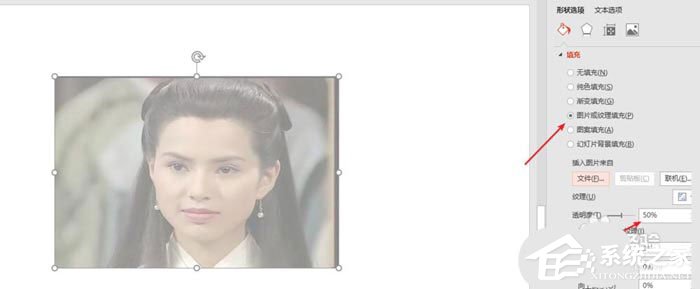
3、将透明度进行调节设置;
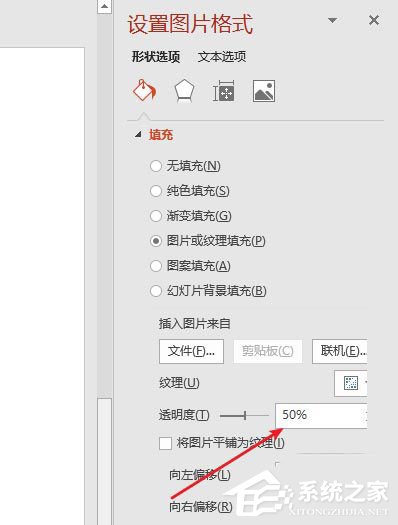
4、接下来,我们点击插入第二张图片;
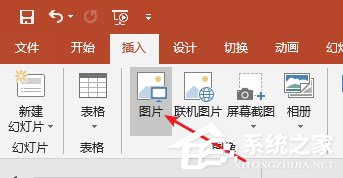
5、然后调整图片大小,将图片放置在第一张图片上面,将上面图片下移一层;
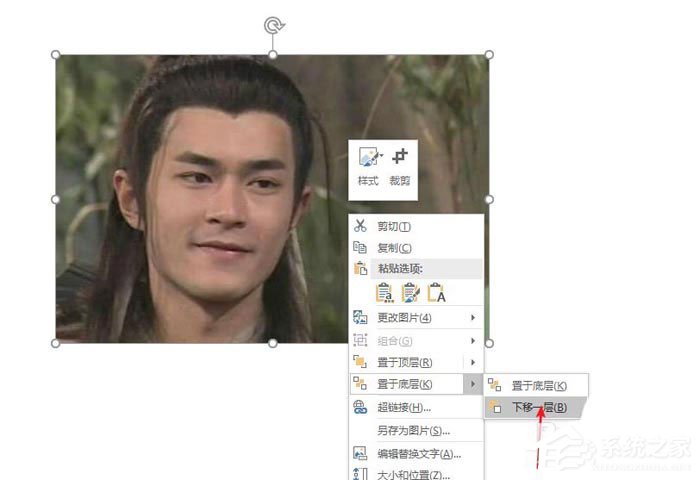
6、然后将两张图片组合一起即可完成,希望能够对大家有帮助。
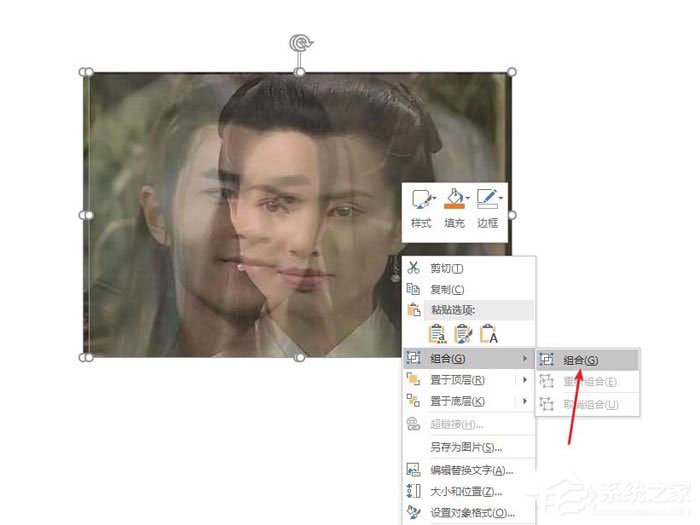
以上就是怎么使用PPT为图片制作出双重曝光效果的全部内容,按照以上的方法操作,你就能轻松的掌握使用PPT为图片制作出双重曝光效果的方法了。
该文章是否有帮助到您?
常见问题
- monterey12.1正式版无法检测更新详情0次
- zui13更新计划详细介绍0次
- 优麒麟u盘安装详细教程0次
- 优麒麟和银河麒麟区别详细介绍0次
- monterey屏幕镜像使用教程0次
- monterey关闭sip教程0次
- 优麒麟操作系统详细评测0次
- monterey支持多设备互动吗详情0次
- 优麒麟中文设置教程0次
- monterey和bigsur区别详细介绍0次
系统下载排行
周
月
其他人正在下载
更多
安卓下载
更多
手机上观看
![]() 扫码手机上观看
扫码手机上观看
下一个:
U盘重装视频












